Êtes-vous à la recherche d'un éditeur de photos sans fioritures pour Windows ? Le logiciel de la société française inPixio se concentre sur la convivialité avec une interface épurée. En 2022, inPixio a publié Photo Studio 11.5 pour Windows. Il s'agit d'une mise à niveau importante pour l'entreprise. Il existe de nouveaux outils d'IA passionnants, notamment le remplacement du ciel. Commençons cette revue inPixio par une introduction à Photo Studio 11 et aux fonctionnalités ajoutées à la version Pro.
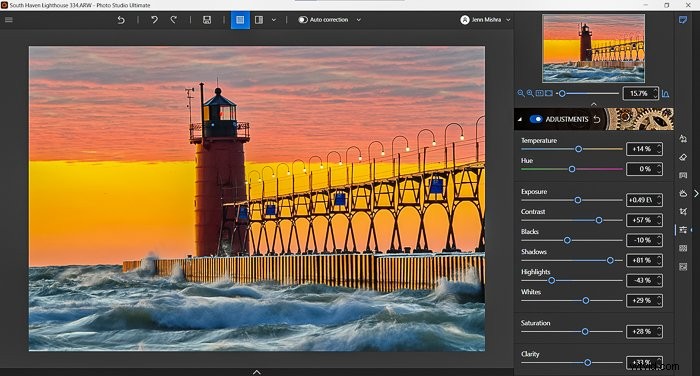
Présentation d'inPixio Photo Studio
Vous allez vous régaler si vous êtes nouveau sur inPixio Photo Studio. Ce programme est un programme de retouche photo fluide et intuitif à utiliser. Les concepteurs ont pensé aux fonctionnalités dont les photographes ont besoin pour faire ressortir leurs photos. Ils ont rendu ces outils accessibles et faciles à utiliser. Vous pouvez supprimer des objets, remplacer des ciels et ajouter des superpositions texturées. L'outil de correction automatique est un moyen rapide de faire de superbes photos. Comme on dit sur le site, "Plus besoin d'être un expert Photoshop pour créer des photos parfaites !"
En 2019, inPixio a renommé son logiciel de Photo Clip en Photo Studio. La version actuelle de Windows combine trois programmes qui fonctionnaient séparément dans le passé :Photo Editor, Photo Cutter et Photo Eraser. Le logiciel de retouche photo est maintenant regroupé dans un seul programme, Photo Studio. La version IOS se compose toujours de trois programmes distincts.
Cette revue inPixio examinera trois programmes de retouche photo autonomes supplémentaires :Photo Focus, Maximizer et Eclipse. Avec la mise à jour actuelle, deux programmes fonctionnent comme des plugins et sont accessibles directement depuis Photo Studio. Mais ces programmes ne sont disponibles que pour les utilisateurs de Windows. La version Ultimate se compose de la combinaison de Photo Studio, Photo Focus et Photo Maximizer.
Chaque programme a également une version standard et une version professionnelle. La version pro inclut toutes les fonctionnalités. La version standard a moins d'outils.
Public
En termes de retouche photo, inPixio Photo Studio ressemble à Adobe Lightroom, Luminar 4 et ON1 Photo Raw. Mais l'absence d'un système de gestion des actifs numériques (DAM) le place sur le même marché que Photoshop Elements.
inPixio Photo Studio est destiné au photographe occasionnel qui ne veut pas passer beaucoup de temps à post-traiter des photos. Au total, ce logiciel de retouche photo vous permet d'accéder rapidement au cœur de la retouche photo créative sans tutoriels avancés.
La version 11 pour Windows d'inPixio Photo Studio combine des outils de retouche, d'effacement et de photomontage dans un espace de travail tout-en-un . Vous pouvez également remplacer le ciel par la version pro et ajouter un flou créatif. Le logiciel corrigera rapidement automatiquement votre image, suggérant les meilleurs paramètres de température et d'exposition. Il a amélioré l'outil de découpe et a accéléré l'effacement des objets. Vous pouvez également traiter les photos par lots pour gagner du temps si vous avez plusieurs images d'une même séance photo.
Fonctionnalités principales :Éditeur de photos
Démarrer avec inPixio
En ouvrant l'éditeur de photos inPixio, vous pouvez voir que l'entreprise est avant tout un logiciel intuitif avec une interface épurée.
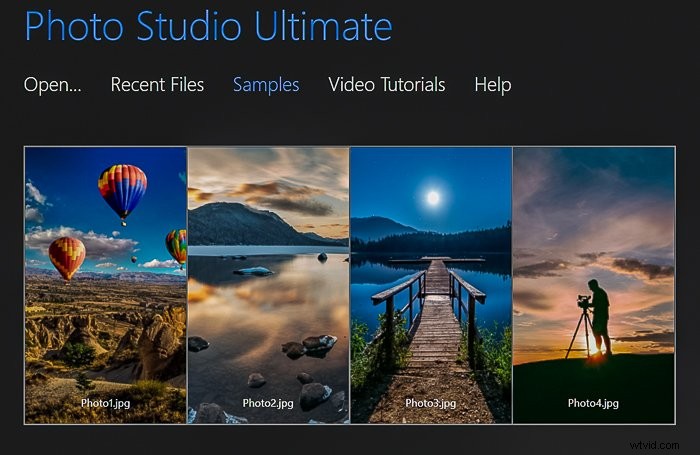
inPixio Photo Studio ouvrira les fichiers JPEG, PNG, TIFF et BMP. La nouvelle version prend également en charge davantage de formats de fichiers bruts. Sous Windows, vous pouvez ouvrir plusieurs images pour le traitement par lots. Sélectionnez Ouvrir et accédez à l'image que vous souhaitez modifier. Vous êtes prêt à partir, sans vous soucier de l'importation ou du déplacement de fichiers. inPixio remplit la pellicule avec d'autres images du dossier. Cela vous permet de passer facilement à d'autres photos.
Vous avez la possibilité d'utiliser l'espace de travail Facile ou Avancé. L'espace de travail Easy limite les outils aux seuls éléments essentiels. Lorsque vous êtes prêt pour plus, passez à l'espace de travail Avancé pour accéder à tous les outils d'édition. Vous pouvez également personnaliser l'espace de travail pour n'afficher que les outils que vous utilisez le plus. Cette option n'est disponible que sous Windows.
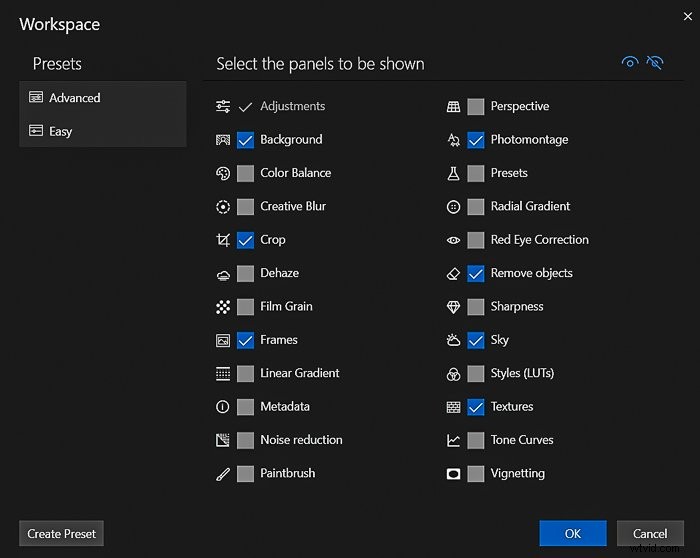
Votre image apparaît dans un grand espace de travail de retouche photo sur la gauche. Les outils apparaissent à l'extrême droite de l'espace de travail. Chacun ouvre un panneau de contrôle avec des boutons et des curseurs qui modifient les éléments de votre image. En haut, vous avez la possibilité d'afficher une version complète de votre image ou des comparaisons avant et après.
Correction automatique et préréglages
L'une des nouvelles fonctionnalités de la version pro est la correction d'image en un clic. Le programme analyse votre scène et ajuste la couleur et l'exposition. Cela vous donnera une longueur d'avance sur votre retouche photo pour de nombreuses images.
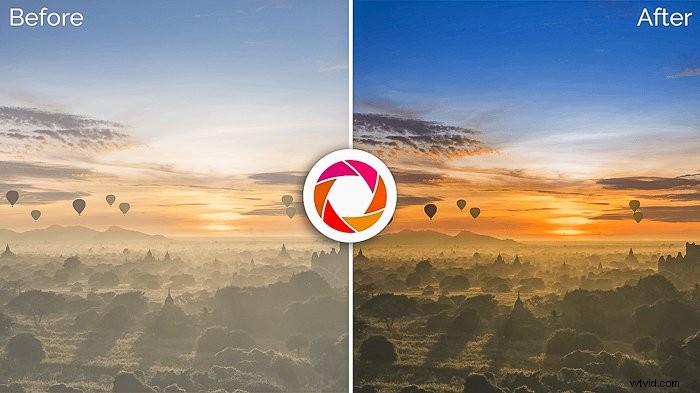
L'éditeur de photos inPixio comprend également des dizaines de préréglages pour vous aider à trouver rapidement un style. Certains des préréglages incluent des textures. Vous pouvez également créer vos propres préréglages. Les réglages avancés incluent également les styles ou les LUT. Ceux-ci vous permettent de changer le style d'éclairage ou d'ajouter une dominante de couleur.
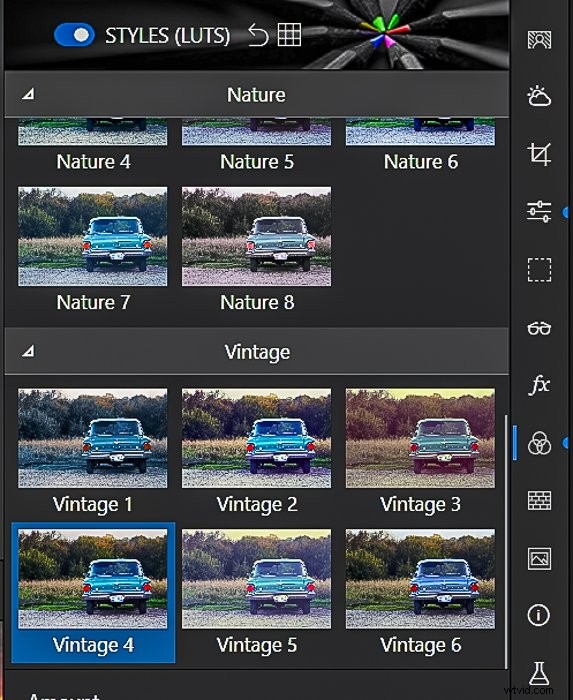
Ajustements
Le panneau Ajustements est le cœur de tout éditeur de photos. Les outils sembleront familiers aux utilisateurs d'autres programmes comme Adobe Lightroom. Vous pouvez ajuster des composants tels que l'exposition, le contraste, les hautes lumières, la clarté, la saturation. Chaque réglage a un curseur. Déplacez le curseur vers la droite pour ajouter plus d'effet. Déplacez-le vers la gauche pour réduire l'effet. La plupart des curseurs fonctionnent sur une échelle de pourcentage qui n'est pas intuitive. Par exemple, on ne sait pas ce que signifie 100 % de contraste en termes réels. Au-dessus des panneaux d'édition se trouve une icône d'histogramme. Cette fonctionnalité est absente de la version IOS.
Suppression et clonage d'objets
inPixio Photo Studio permet d'effacer facilement les objets indésirables de vos images. Retirez les lignes électriques, les encombrements ou les personnes. L'outil d'effacement n'a fait que s'améliorer avec la sortie de la version 11. Mettez simplement en surbrillance l'objet que vous souhaitez supprimer. Cliquez sur effacer. Si vous voulez plus de précision, utilisez l'outil de clonage pour choisir des pixels pour remplacer l'objet. L'outil a bien fonctionné sur les images de test, et il a fonctionné rapidement. Le résultat n'a pas été homogène, mais c'était un bon début. Le tampon de clonage affine la suppression.
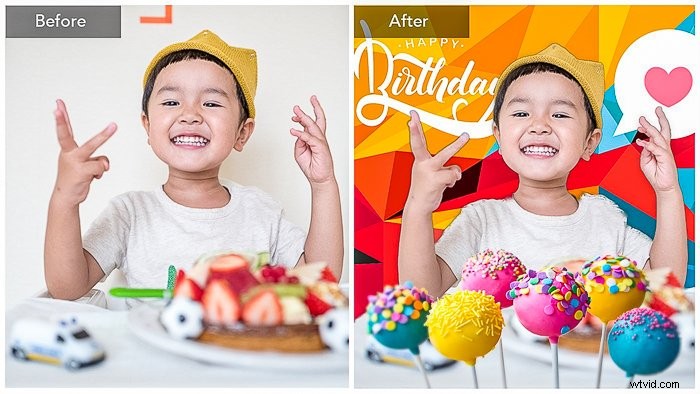
Remplacement du ciel et suppression de l'arrière-plan
La version 11 d'inPixio Photo Studio inclut le remplacement du ciel. Remplacer l'arrière-plan et le remplacement du ciel sont des icônes d'outils différentes. Mais le principe est le même. Cliquez sur le ciel ou l'arrière-plan pour le supprimer. L'éditeur de photos inPixio fonctionne bien même dans les détails les plus fins. Mais vous avez des outils pour affiner et lisser les bords. Vous pouvez remplacer l'arrière-plan par l'un des ciels ou arrière-plans inclus dans le logiciel. Ou téléchargez le vôtre.

Avec le remplacement du ciel, inPixio Photo Studio ajuste l'éclairage et le flou d'arrière-plan de votre photo en fonction de votre nouveau ciel. Les résultats sont à égalité avec On1 Photo Raw ou Adobe Photoshop. Vous pouvez affiner le look avec les outils fournis pour rendre la transition plus naturelle. Le ciel réfléchi n'est pas remplacé. Mais l'outil de remplacement du ciel de Photoshop ne reconnaît pas non plus les reflets.
L'outil de remplacement d'arrière-plan vous permet de modifier l'arrière-plan. Mais vous pouvez également flouter l'arrière-plan existant ou le remplacer par une couleur unie. Une limitation est que vous ne pouvez pas déplacer l'arrière-plan ou le sujet. La suppression de l'arrière-plan crée une découpe de votre sujet principal. Vous pouvez utiliser cette découpe dans un photomontage.
Textures et cadres
Deux outils superposent des fonctionnalités sur votre image :la texture et les cadres. Les collections de superposition de texture incluent Light Leak, Film, Geometry, Grain, Bokeh, Double Exposure, Material et Space. Sélectionnez simplement une texture. Ajustez ensuite l'opacité et le mode de fusion. Le film simule un vieux film endommagé. La géométrie ajoute des superpositions à motifs. Il y a des effets sympas. Mais la personnalisation est limitée. Vous ne pouvez pas modifier la position des éléments tels que les fusées éclairantes. De plus, les textures ne sont pas additives. Vous ne pouvez pas construire l'un sur l'autre pour un effet plus complexe.

Les superpositions de cadres peuvent ajouter de la classe à votre image. Vous pouvez tout faire, de l'ajout d'un simple trait à quelque chose digne d'une carte de vœux.
Filtres et métadonnées
La nouveauté de la version 11 d'inPixio Photo Studio est la possibilité de noter et de filtrer les images affichées dans la pellicule. Un clic droit sur une image ouvre un ensemble d'outils d'édition rapide. Vous pouvez corriger automatiquement, faire pivoter et ajouter des métadonnées. Vous pouvez signaler, évaluer ou coder en couleur votre photo pour un accès futur.
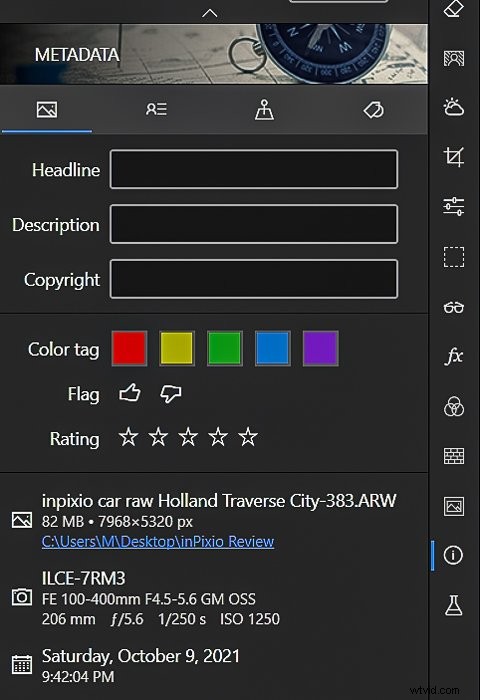
La possibilité d'ajouter des métadonnées est nouvelle dans inPixio Photo Studio 11. Elle n'est pas encore disponible dans l'éditeur de photos IOS inPixio. Vous pouvez ajouter un titre, une description et des informations de copyright. Vous pouvez également ajouter des balises pour vous aider à retrouver l'image plus tard.
Photomontage
inPixio Photo Studio facilite la création d'un photomontage. Utilisez l'outil de découpe pour sélectionner des sujets à partir de différentes photos. Ensuite, assemblez-les. Ajoutez du texte et un autocollant, et vous avez créé plus qu'une simple photo. inPixio comprend de nombreux arrière-plans, du texte formaté et des images pour stimuler votre imagination. Les options de texte sont basiques, mais elles font le travail.
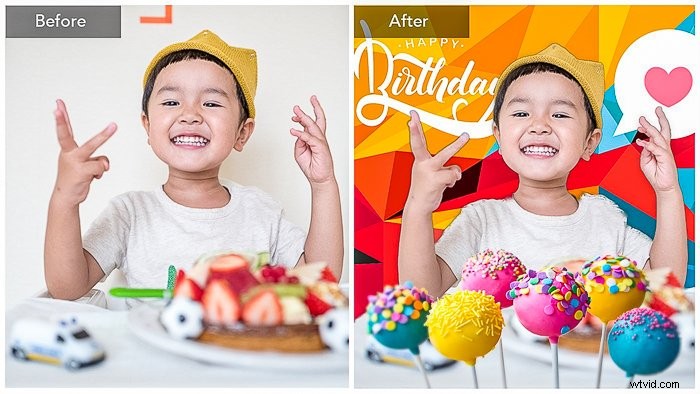
Logiciel de retouche photo supplémentaire
Si vous aimez Photo Studio, inPixio propose d'autres programmes :Photo Maximizer, Photo Focus et Eclipse HDR. La nouveauté de la version 11 de Windows est la possibilité d'utiliser Photo Maximizer ou Photo Focus dans l'espace de travail Photo Studio. Les programmes s'ouvrent en tant que plugins. Mais chaque programme fonctionne également comme un programme autonome. Des outils similaires à l'éditeur de photos inPixio sont inclus. Les programmes suivants ne sont disponibles que pour Windows.
Optimiseur de photos
inPixio Photo Maximizer élimine le flou et la pixellisation d'une petite image. Vous pouvez recadrer étroitement et maintenir la clarté et la netteté. Photo Maximizer fonctionne également comme un programme de débruitage, supprimant le grain dû à une faible luminosité ou à une sensibilité ISO élevée. Vous contrôlez le pourcentage, la résolution, la netteté et l'algorithme utilisé.
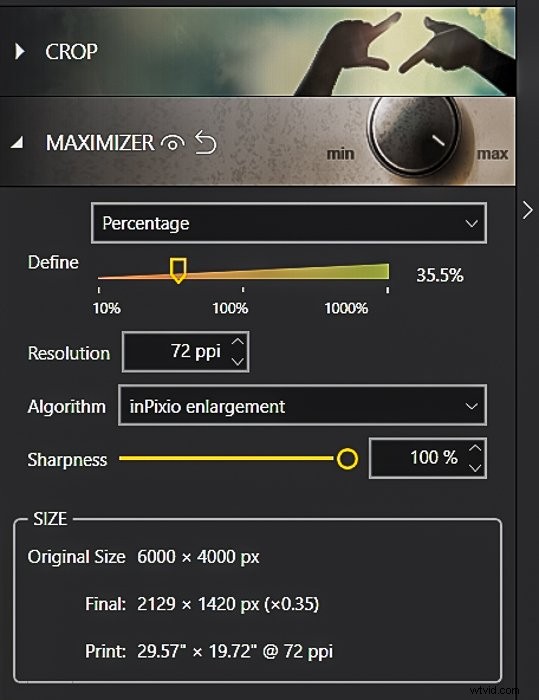
Comme le studio photo inPixio, il existe une version standard et une version pro. La version pro comprend des préréglages de zoom, une netteté améliorée et le module de réduction du bruit. De plus, vous pouvez traiter plusieurs images par lots.
Cet outil est similaire au filtre de redimensionnement d'Adobe Photoshop. Mais contrairement à Photoshop, le programme n'agrandit pas votre image. Cela peut être utile pour les images de très faible qualité. Mais je n'ai pas pu voir de différence dans les images de test.
Mise au point photo
Photo Focus corrige la mise au point douce ou le flou de mouvement. Vous pouvez ajouter une mise au point douce créative là où vous le souhaitez et intensifier la netteté. Il existe cinq préréglages de mise au point :Netteté, Architecture, Paysage, Macro et Portrait. Mais il n'y a pas d'autres contrôles. Vous pouvez également ajouter un effet d'inclinaison pour donner à votre scène un aspect miniature. La version pro inclut un flou artistique et un vignettage personnalisés.
L'éditeur de photos comprend également des outils d'édition de base tels que les ajustements et le recadrage. Ceux-ci vous aident à éditer la photo sans quitter le programme. Malheureusement, je ne pouvais voir aucune différence dans les images de test. Topaz Sharpen AI est une meilleure option.
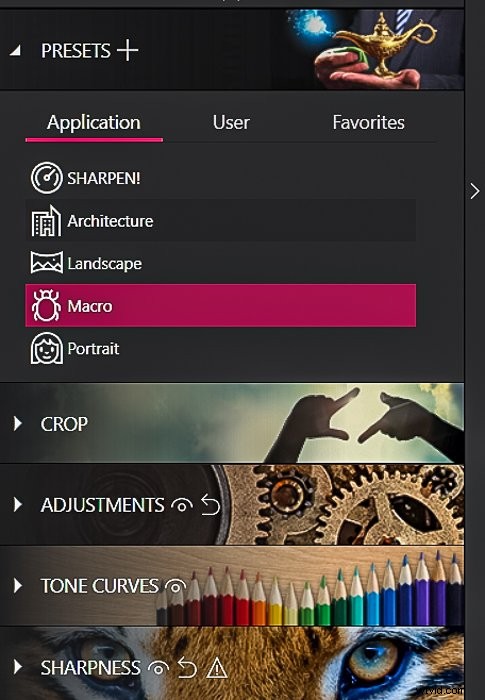
Éclipse HDR
L'éditeur de photos Eclipse HDR vous permet de créer un look HDR en un seul clic. Il y a beaucoup de préréglages. Vous pouvez garder votre image réaliste ou créer des effets surréalistes. Le logiciel vous permet de fusionner trois ou cinq expositions. Ou vous pouvez créer un look HDR avec une seule photo.
HDR Pro comprend un mappage de tonalité avancé et un égaliseur de couleurs. Vous pouvez rallumer votre scène. Changez la couleur de l'éclairage ou même passez du jour à la nuit. La version pro comprend également un outil de débruitage qui supprime tous les artefacts créés par le processus HDR.
Eclipse ne fait pas partie du pack inPixio Photo Studio Ultimate et doit être acheté séparément.
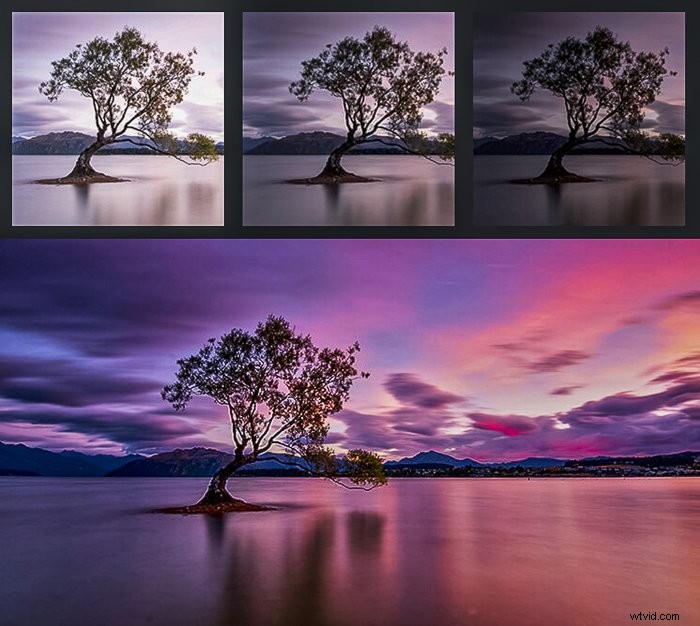
Ce que inPixio n'inclut pas
inPixio Photo Studio ne dispose pas d'un système de gestion des ressources numériques (DAM) comme Adobe Lightroom. Il n'y a pas de bibliothèque. Cela signifie que vous ne pouvez pas cataloguer et organiser vos images dans le programme. Les photographes avec des milliers d'images peuvent trouver cela une limitation sérieuse.
Il manque également à l'éditeur de photos inPixio un historique d'édition. Vous pouvez annuler la modification précédente ou réinitialiser toutes les modifications. Mais vous ne pouvez pas revenir à un point précédent de votre montage.
Produit Mac contre Windows
inPixio Photo Studio 11 possède de nombreuses fonctionnalités intéressantes, y compris l'IA, pour tirer le meilleur parti de vos images. Mais uniquement pour les photographes utilisant Windows. Cette revue inPixio serait incomplète sans une discussion sur les différences.
La version Mac présentée sur le site Web d'inPixio est à des années-lumière du produit Windows. Les programmes sont au même prix, et le site Web ne précise pas quelles fonctionnalités manquent à la version IOS.
L'éditeur de photos IOS reste séparé en trois programmes différents :Photo Studio, Photo Cutter et Photo Eraser. Vous pouvez faire des découpes, effacer l'arrière-plan et ajouter des textures à vos images. Mais vous devez faire chaque étape dans un programme séparé.
De plus, il n'y a pas d'options d'ajustement local ou d'outils de perspective. Vous ne pouvez pas ajouter de mots clés ni filtrer les images. La sélection d'un préréglage ou d'une texture donne des résultats imprévisibles, parfois différents de l'aperçu. La version IOS n'inclut pas les nouvelles fonctionnalités avancées d'IA de la version 11, comme le remplacement du ciel. De plus, il n'y a pas de tutoriels ni de menus d'aide.
Il y a un décalage notable dans le traitement et des problèmes de plantage. J'ai testé le programme Windows sur un PC de niveau intermédiaire avec un processeur Intel i5 à 1,6 GHz et 8 Go de RAM. Le programme a bien fonctionné. inPixio devrait bien fonctionner sur des ordinateurs relativement récents. Le Mac de test avait un processeur Intel i7 à 2,8 GHz avec 16 Go de RAM. Le Mac aurait dû être plus performant, mais ce n'est pas le cas.
Les utilisateurs de Mac voudront peut-être consulter On1 Photo Raw ou Adobe Lightroom pour une expérience de retouche photo préférable. Les logiciels photo supplémentaires tels que Photo Maximizer et Eclipse HDR ne sont disponibles que pour Windows.
Prix inPixio
Pour utiliser le logiciel de retouche photo inPixio, achetez un abonnement annuel. Bien que le programme ne soit pas gratuit, il est moins cher que les programmes de retouche photo comparables basés sur un abonnement tels que On1 Photo Raw, Capture One et Adobe Lightroom. Le coût représente environ la moitié de ce que vous payez pour Adobe Lightroom.
Il existe deux versions du programme :Standard et Pro. La version pro vous offre plus de fonctionnalités et vaut la mise à niveau.
La version Windows d'inPixio Photo Studio vous offre une grande puissance de retouche photo pour votre argent. La version IOS, qui coûte le même prix, n'est pas au même niveau.
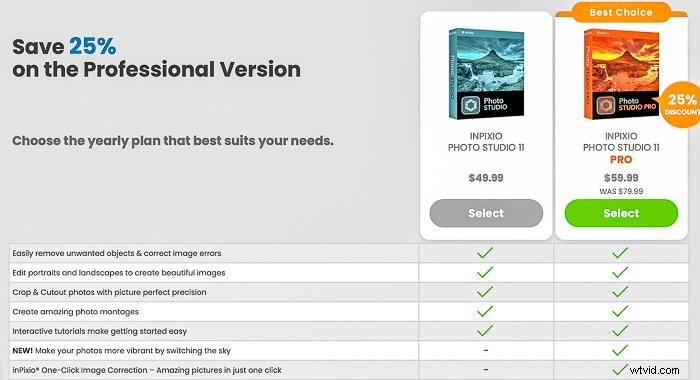
Vous pouvez essayer gratuitement le logiciel Windows pendant cinq jours. Ceci est plus restreint que des programmes comparables. De plus, les versions d'essai filigranent vos images. Mais vous pouvez vous faire une idée du programme et avoir une bonne idée de l'apparence de vos photos. Il existe également un éditeur de photos gratuit.
Vous pouvez trouver les versions d'essai ici.
Verdict de l'examen inPixio
inPixio a conçu Photo Studio pour une simplicité intuitive. Un ou deux clics suffisent pour tirer le meilleur parti de vos images. Ce programme est conçu pour les photographes amateurs qui souhaitent passer plus de temps à prendre des photos et moins de temps au post-traitement. La correction automatique vous permet d'ajuster rapidement votre image. Vous pouvez supprimer les objets indésirables de la scène et remplacer les arrière-plans. Les outils créatifs tels que les superpositions de texture, le texte et le photomontage vous permettent de créer facilement des effets avancés. Avec peu d'effort, vos photos peuvent se démarquer sur les réseaux sociaux.
Les programmes supplémentaires, Photo Focus et Photo Maximizer, n'ajoutent pas grand-chose à l'expérience. Donc, cela ne vaut peut-être pas la peine de passer à Ultimate. La collection déroutante de programmes rend difficile de déterminer lequel vous convient le mieux. Si vous avez apprécié cet avis inPixio et que vous souhaitez essayer le Studio photo, optez pour la version pro et obtenez toutes les fonctionnalités.
Avantages
- Interface personnalisable
- Éditeur de photos entièrement fonctionnel pour Windows
- Résultats rapides
Inconvénients
- Collection de programmes déroutante
- La version d'IOS est significativement en retard par rapport à Windows
- Manque de système de gestion des ressources numériques
- Les outils de netteté et de débruitage sont en retard sur les concurrents
| Version Windows | Version IOS | |
|---|---|---|
| Fonctionnalités | 18 | 10 |
| Facilité d'utilisation | 20 | 10 |
| Conception | 20 | 20 |
| Prix | 20 | 15 |
| Petites choses ennuyeuses | 15 | 10 |
| Compatibilité | 20 | 10 |
| Verdict personnel | 18 | 10 |
Capturez des images à couper le souffle depuis chez vous avec des configurations de base et des accessoires simples grâce à notre cours de photographie Wow Factor !
